כיצד לשמור את תמונות ה- WEBP של גוגל כתוסף תמונות JPEG או PNG
מדריך שימושי אחר / / August 05, 2021
פורמט התמונה החדש WEBP הוא פורמט תמונות יפהפה ומרתק המיוצר על ידי גוגל. יש לה מערכת דחיסה ייחודית שיכולה להציג את התמונה בצורה דחוסה בכמעט שני שליש מהגודל הממשי של התמונה. את התמונות ניתן להעביר לפורמט קבוצת מומחים לצילום משותף (JPEG) וכן בפורמט Portable Network Graphics (PNG).
פורמט זה מופיע בכמויות גדולות במוצרי Google, אך עדיין, הפורמט WEBP אינו נתמך על ידי כמה מכלי התמונה. דוגמא לכלי מסוג זה הוא מציג התמונות של Windows של מיקרוסופט. כלי ברירת המחדל לצפייה בתמונות עדיין אינו מסוגל לקרוא את פורמט קובץ התמונה WEBP. הנה כמה מהשיטות שנדונו להלן כדי לדעת על הליך ההמרה של תמונות WEBP לפורמט JPEG או PNG.
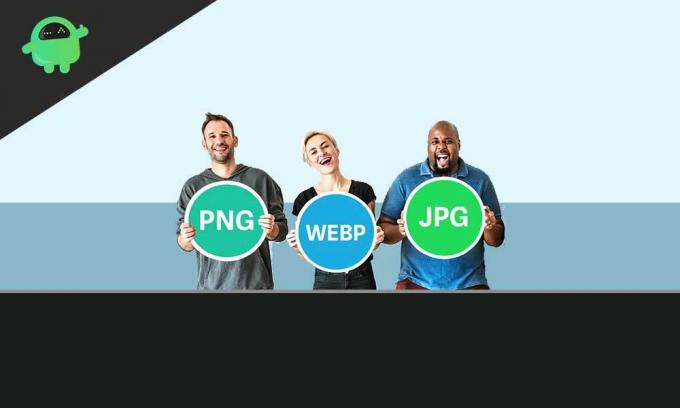
תוכן עניינים
-
1 כיצד לשמור את תמונות ה- WEBP של גוגל כתוסף תמונות JPEG או PNG:
- 1.1 השתמש בדפדפן אינטרנט אחר:
- 1.2 השתמש בצבע MS:
- 1.3 השתמש בכלי ההמרה המקוון:
- 1.4 שימוש בכתובת אתר מיוחדת:
כיצד לשמור את תמונות ה- WEBP של גוגל כתוסף תמונות JPEG או PNG:
ישנן מספר שיטות לשמור את תמונות ה- WEBP של גוגל כתוסף קובץ תמונה JPEG או PNG. בצע אחת מהשיטות שהוזכרו כדי לקבל פורמט קובץ מתאים לכל כלי תמונה.
השתמש בדפדפן אינטרנט אחר:
חלק מהדפדפנים עדיין אינם תומכים בפורמט התמונה WEBP. דוגמה לדפדפן זה הוא Microsoft Internet Explorer. בצע את השלבים לשמירת קובץ ה- WEBP כקובץ PNG.
- ראשית, בדוק את סיומת הקובץ שברצונך לשמור. לחץ לחיצה ימנית על התמונה ולחץ על 'שמור תמונה בשם'
- תמצא את סיומת הקובץ כתמונת 'WEBP'.
- בטל את שמירת הקובץ והעתק את כתובת האתר
- עכשיו עבור ל- IE והדבק את כתובת האתר
- לחץ באמצעות לחצן העכבר הימני על התמונה שברצונך לשמור ולחץ על 'שמור תמונה בשם'
- עכשיו אתה יכול לראות שאתה יכול לשמור את הקובץ כ- PNG.
השתמש בצבע MS:
אתה יכול להשתמש ב- MS Paint כדי לפתוח קבצי WEBP אם אתה משתמש ב- Windows 10. שיטה זו יכולה להמיר את קבצי ה- WEBP לתוספות תמונה אחרות. בצע את השלבים לשמירת תמונת ה- WEBP לפורמט אחר באמצעות צבע MS:
- לחץ לחיצה ימנית על קובץ התמונה WEBP ולחץ על 'העתק תמונה'.
- פתח צבע ולחץ באמצעות לחצן העכבר הימני והדבק את התמונה.
- עבור לקובץ> שמור בשם ובחר את הפורמט שבו ברצונך לשמור את הקובץ.
- לחץ על שמור וקבל את פורמט הקובץ הרצוי.
השתמש בכלי ההמרה המקוון:
אתה יכול להשתמש בכלי המרה מקוון כדי להמיר את סיומות הקבצים עבור קבצי תמונה. אתה יכול למצוא כלים מקוונים רבים בזמן חיפוש בגוגל. אינך צריך להוריד או להתקין תוכנית כלשהי. הנתונים עשויים להמיר דרך השרת. עליך להעלות את הקובץ עם סיומת WEBP, והם ישמרו את הקובץ עבורך. למרות שהמליץ להמיר את הקבצים לבד במחשב האישי שלך.
זמזר הוא כלי המרת קבצים מקוון מתאים שעבורו הנוהל המוזכר כאן. זמזר היא חבילה חינמית לחלוטין להמרת סיומות הקובץ וגם למחיקת הקובץ שהועלה תוך 24 שעות מההעלאה. הוא מציע חמש המרות חינם, ואחרות עשויות להיות זמינות בגרסה בתשלום. עכשיו חפש את זמזר בגוגל ופתח את האתר.
- לחץ על הוסף קבצים ובחר את תמונת ה- WEBP להעלאה
- כעת בחר את הפורמט שברצונך להמיר את הקובץ שלך.
- לחץ על כפתור 'המר עכשיו'
- התהליך עשוי להימשך מספר דקות בהתאם לגודל הקובץ שברצונך להמיר
- המתן עד שהתהליך יסתיים,
- לחץ על 'הורד קובץ' ובחר את תיקיית היעד ולחץ על 'שמור'.
- הקובץ שלך הומר כעת לתוסף הרצוי.
שימוש בכתובת אתר מיוחדת:
כידוע, גוגל משתמשת בסיומת קובץ התמונה WEBP עבור כל השירותים בחנות Google Play. אתה יכול גם לאלץ את חנות Google Play להמיר את התמונות שלך. שיטה זו היא טריק URL שעשוי לעבוד בשבילך לקבל את פורמט קובץ התמונה המומר.
- פתח את הדפדפן הנתמך בתמונת WEBP ופתח את קובץ התמונה WEBP שברצונך להמיר
- לחץ על 'פתח בכרטיסיה חדשה' לאחר לחיצה ימנית על התמונה
- כעת בדוק את כתובת האתר ומחק את שלוש האותיות האחרונות (-rw) מכתובת האתר ולחץ על Enter.
- התמונה תוטען מחדש ועכשיו לחץ על 'שמור תמונה בשם'
- כעת תוכל לשמור אותו כפורמט קובץ 'PNG'.
חנות Google Play משתמשת בסיומת קובץ תמונה של WEBP עבור כל קבצי התמונה הקיימים שם. אם ברצונך להמיר את סיומת הקובץ ל- JPEG, PNG או פורמט קבצים נתמך אחר עבור המערכת שלך, תוכל לבדוק את ההליכים כאמור לעיל. אתה יכול להמיר את התוסף בקלות דרך מצבים מקוונים ולא מקוונים. חלק מהדפדפנים אינם תומכים בסיומת קבצי תמונה של WEBP. אז אם אתה מעוניין להוריד את קבצי התמונה בתבנית קבוצת מומחים לצילום משותף (JPEG) או גרפיקה ברשת ניידת (PNG), ייתכן שאתה מחפש דפדפנים מסוג זה.
כל השיטות שהוזכרו אמינות ונבדקות להמרה של סיומת התמונה WEBP. שיטת ההמרה המקוונת אינה מומלצת להמרת קבצים חיוניים. ייתכן גם שלא תעדיף את הגישה המקוונת אם יש לך זכויות יוצרים על התמונה ולא תעלה אותה לשום מקום. העדיף להמיר את הקבצים במצב לא מקוון. השיטות המוזכרות מעלה יביאו אותך לדרך בה תוכל לשמור בקלות את תמונות ה- WEBP של גוגל כתוסף תמונות JPEG או PNG. אם יש לך שאילתות או משוב כלשהו, אנא רשום את ההערה בתיבת ההערות שלמטה.

![כיצד להתקין מלאי ROM על Mobicel V2 LTE [קובץ פלאש קושחה]](/f/24eb9a7667dbe650731cf1f8329d9eba.jpg?width=288&height=384)
![כיצד להתקין ROM מלאי ב- Aoson S8 Pro [קובץ Flash קושחה / ביטול לבנה]](/f/88891be54c93f228c96511cfddb3f1ba.jpg?width=288&height=384)
![כיצד להתקין ROM מלאי ב- Hyve ST01 [קובץ Flash קושחה / ביטול לבנה]](/f/c2d9080e28f6009a634d86c1b2c9f803.jpg?width=288&height=384)